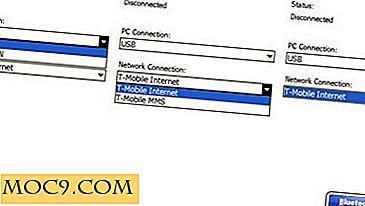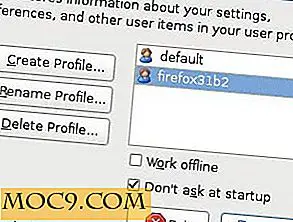Как лесно да персонализирате менюто за споделяне на Android
Функцията Споделяне в Android е много полезна функция, която прави споделянето на файлове и съдържание бриз. Менюто за акции в Android обаче е доста основно и не идва с опция за персонализиране. В тази статия ще ви покажем как можете да персонализирате менюто за споделяне на Android и да го персонализирате според вашите предпочитания.
Персонализирайте менюто за споделяне на Android с Andmade
Ключът за промяната и почистването на менюто "Споделяне" на устройството ви с Android е приложението, наречено Andmare Share. Когато инсталирате приложението за първи път, той ще ви попита дали искате да преминете през урока. Ако решите да продължите, няма да отнеме много време и това е доста полезно.
След като инсталирате приложението, опитайте да споделите нещо и телефонът ви ще ви попита дали искате да използвате първоначалното меню за споделяне или версията на приложението. Докоснете опцията на приложението. Оттогава нататък това е единствената опция, която ще се стартира автоматично, когато искате да споделите нещо.
Ако отидете в настройките на приложението, можете да дадете новото си меню Споделяне на тъмно или светло. Можете да осъществявате достъп до настройките по два начина: като стартирате приложението от началния си екран или като докоснете зъбното колело точно преди да споделите нещо.

Менюто "Споделяне" също може да бъде много объркано. Вероятно дори не използвате 95% от приложенията, които имате в списъка, така или иначе. Приложението също ви позволява да го почистите малко, за да имате само приложения, които използвате. Това е спестяване на реално време, тъй като не губите време търсенето на приложения в списъка.
Почистване на менюто за споделяне на Android
Отворете настройките на приложението, а към дъното ще видите опциите "Скрити приложения". Докоснете го и започнете да проверявате приложенията, които искате да се отървете от списъка за споделяне. След като приключите, просто излезте от приложението и промените ще бъдат автоматично запазени.

По време на моите тестове тази функция работи перфектно и елиминира всички приложения, които никога не използвам, за да споделям нищо. Ако някога искате да отмените това, което сте направили, трябва само да се върнете в "Настройки" и да премахнете отметката от приложението, което искате да видите отново в списъка.
Споделете вашите файлове, като използвате различни приложения едновременно
Благодарение на това приложение ще можете също така да споделяте този файл на няколко приложения едновременно. С менюто на акциите можете да изберете само един. Ако трябва да споделите файла с друго приложение, трябва да повторите целия процес.
Тъй като вероятно ще споделите файла с конкретен човек (например във Facebook), Andmade ще ви отведе до всяко от приложенията, които сте избрали да споделите. От там решете с кого искате да споделите файла си, докато не покриете приложенията, които сте проверили.
Преместете любимите си приложения до началото на менюто за споделяне (само за нуга)
Да можеш да закачиш някое приложение в началото на менюто за споделяне е нещо, което можеш да направиш само на Nougat. Ако се опитате да направите това в Marshmallow, ще видите само "App Info". С Nougat, просто като отворите "Chrome" -> "Споделяне" и продължително натискане на приложение за споделяне, ще видите две опции:,

Докоснете "Пин" и любимото ви приложение ще се покаже в началото на списъка. Просто повторете процеса за другите приложения, с които искате да направите същото. Ако някога сте променили решението си и искате да освободите приложението, просто повторете процеса.
Поръчайте Менюто за споделяне в обратен азбучен ред
Ако приложенията, които обикновено използвате, винаги са в края на списъка с менюта за споделяне, тогава може да искате да опитате AppChooser. Това е безплатно приложение, което можете да инсталирате в Google Play.

Стартирайте приложението и споделете нещо. Когато се появи изскачащият прозорец, изберете AppChooser. Когато се покаже менюто за споделяне, ще видите опциите, за да ги поръчате по честота, обратно по азбучен ред или по история. Ако искате да скриете някое от приложенията, просто го натиснете продължително, за да изчезне.
заключение
Менюто за споделяне на Android има дълъг път, но благодарение на горните трикове можете да направите нещата по-добре. Технологията напредва доста бързо и се надяваме, че менюто ще получи ремонта, от който се нуждае отчаяно. Доволен ли сте от менюто за споделяне на Android?